WhatsApp - очень популярное приложение для обмена мгновенными сообщениями, которое позволяет обмениваться сообщениями, фотографиями, голосовыми заметками, видео, местоположениями и т. д. Он имеет множество полезных функций, таких как групповой чат, голосовые и видеозвонки, обмен контентом, отметка местоположения и многое другое.
При ежедневном использовании WhatsApp вы получаете много ценной информации, чатов и других данных, собранных на нем. Возникает вопрос, как восстановить сообщения WhatsApp на новом iPhone?
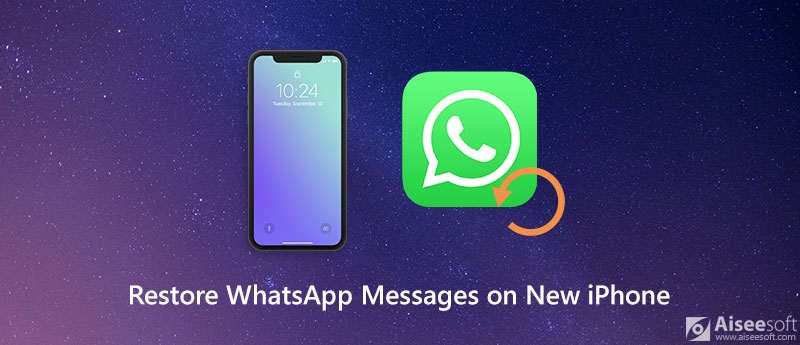
По разным причинам вам может понадобиться восстановить сообщения WhatsApp и историю чата на новом iPhone. В этом посте мы расскажем о 3 простых способах восстановления сообщений WhatsApp на iPhone с резервной копией или без нее.
Как пользователь iPhone, вы можете резервное копирование всех ваших сообщений WhatsApp и другие файлы в iCloud. WhatsApp дает вам возможность создавать резервные копии всех этих данных, чтобы вы могли позже восстановить некоторые удаленные сообщения WhatsApp, используя ту же учетную запись. Эта часть покажет вам, как восстановить сообщения WhatsApp на новом iPhone из резервной копии iCloud.
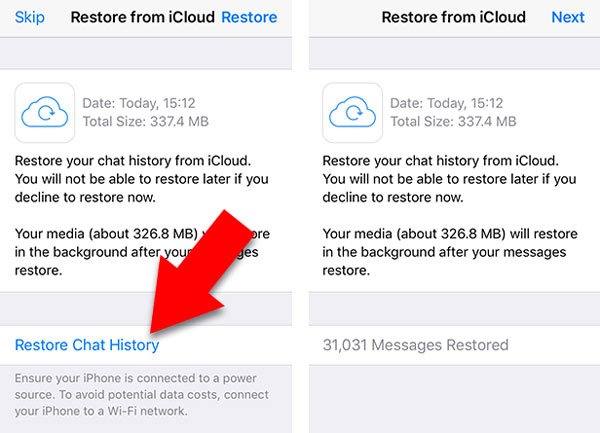
Если у вас нет подходящего файла резервной копии iCloud для восстановления сообщений WhatsApp, вы можете положиться на WhatsApp Transfer для iOS для резервного копирования и восстановления различных файлов WhatsApp на iPhone.

NaN Скачать
100% безопасность. Без рекламы.



Если у вас нет подходящей резервной копии для восстановления удаленных сообщений WhatsApp, вы можете напрямую восстановить удаленные данные WhatsApp с iPhone. Здесь вы можете выбрать надежное восстановление данных iOS, FoneLab. У него есть возможность восстановить ваши потерянные данные WhatsApp прямо с устройства iOS и из резервной копии iTunes / iCloud.

Скачать
Лучшее восстановление сообщений WhatsApp
100% безопасность. Без рекламы.
100% безопасность. Без рекламы.


Вопрос 1. Как сделать резервную копию сообщений WhatsApp на iPhone в iCloud?
Чтобы создать резервную копию сообщений WhatsApp и истории чата в iCloud, вы можете перейти в приложение «Настройки» и убедиться, что iCloud Drive включен. Затем вам нужно открыть приложение WhatsApp и перейти в «Настройки», нажать «Чаты»> «Резервное копирование чата»> «Создать резервную копию», чтобы создать резервную копию различных файлов WhatsApp на iPhone.
Вопрос 2. Как сделать резервную копию WhatsApp с помощью Google Drive?
Откройте WhatsApp на своем телефоне Android и коснитесь пунктирной линии в правом верхнем углу, чтобы войти в настройки. Нажмите Чаты> Резервное копирование чата> Резервное копирование на Google Диск, чтобы создать резервную копию данных WhatsApp на Google Диске.
Вопрос 3. Как передавать сообщения WhatsApp с iPhone на телефон Android?
Если вы просто переключитесь с iPhone на телефон Android, вы можете передавать сообщения WhatsApp между двумя устройствами с помощью резервного копирования или электронной почты. Для получения дополнительной информации вы можете проверить Руководство по передаче сообщений WhatsApp между Android и iPhone.
Заключение
Как восстановить сообщения WhatsApp на новом iPhone? Вы можете получить 3 метода восстановления сообщений WhatsApp и истории чата, с резервной копией или без нее. Если у вас остались какие-либо вопросы, не стесняйтесь обращаться к нам.
Восстановить WhatsApp
1.1 Восстановление WhatsApp 1.2 Восстановление удаленных сообщений WhatsApp 1.3 Восстановить удаленный чат WhatsApp 1.4 Восстановление сообщений WhatsApp Android 1.5 Восстановление истории чата в WhatsApp Samsung 1.6 Восстановить WhatsApp Видео / Изображения Android 1.7 Восстановление сообщений WhatsApp на новом iPhone 1.8 Восстановление WhatsApp с Google Диска на iPhone 1.9 Резервное копирование и восстановление WhatsApp 1.10 Восстановление WhatsApp из iCloud
Профессиональный менеджер данных iPhone / Android и передача для передачи различных файлов между телефоном iOS / Android и компьютером и между двумя мобильными телефонами в один клик.
100% безопасность. Без рекламы.